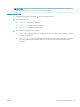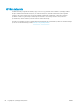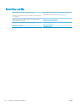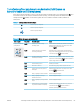HP Color LaserJet Pro MFP M178-M181 - User guide
Vraćanje fabričkih vrednosti
Vraćanjem fabričkih postavki sve postavke štampača i mreže biće vraćene na podrazumevane fabričke vrednosti.
Broj stranica i veličina ležišta neće biti vraćeni. Da biste vratili fabričke postavke za štampač, postupite na sledeći
način.
OPREZ: Vraćanje fabričkih vrednosti vraća sve fabričke postavke, a takođe briše i sve stranice sačuvane u
memoriji.
NAPOMENA: Koraci se razlikuju prema vrsti kontrolne table.
1 2
1 LED kontrolna tabla
2 Kontrolna tabla sa 2 reda
Kontrolne table s LED ekranom:
1. Otvorite ugrađeni HP Web server (Embedded Web Server – EWS):
a. Otvorite aplikaciju HP Printer Assistant.
● Windows 10: U meniju Start izaberite stavku All Apps (Sve aplikacije), a zatim stavku HP, pa
izaberite ime štampača.
● Windows 8.1: Kliknite na strelicu nadole u donjem levom uglu ekrana Start (Početak), a zatim
izaberite naziv štampača.
● Windows 8: Kliknite desnim tasterom miša na praznu oblast na ekranu Start (Početak), kliknite
na All Apps (Sve aplikacije) na traci aplikacija, a zatim izaberite naziv štampača.
● Windows 7, Windows Vista i Windows XP: Na radnoj površini računara kliknite na dugme Start,
izaberite stavku All Programs (Svi programi), zatim stavku HP, pa kliknite na fasciklu štampača i
izaberite ime štampača.
b. U aplikaciji HP Printer Assistant, izaberite stavku Print (Štampanje), a zatim stavku HP Device Toolbox
(Kutija s alatkama za HP uređaj).
2. Kliknite na karticu System (Sistem), a zatim na stranicu Save and Restore (Sačuvaj i vrati).
3. Izaberite stavku Restore Defaults (Vraćanje fabričkih vrednosti).
Štampač se zatim automatski ponovo pokreće.
90 Poglavlje 9 Rešavanje problema SRWW